생활코딩 | WEB1 - 19.1.2. 웹서버와 http (윈도우)
본문
※ 영상을 선명하게 보기 안내
- 유튜브 영상에서 오른쪽하단에 톱니바퀴를 클릭합니다.
- 팝업목록에서 "품질" 선택하세요.
- 원하는 해상도를 선택해주세요.
※ 모바일에서 Wifi가 아니라면 데이타가 소진될 수 있으니 주의바랍니다.
생활코딩님의 HTML강의 청각장애인을 위한 자막
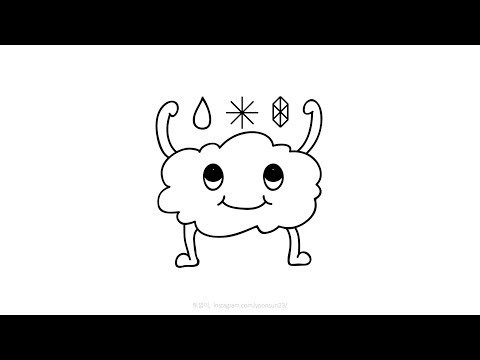
자 우리가 웹 서버를
잘 설치 했거든요 그럼 이제 이런 페이지가 나온단 말이죠그럼 좀 이번 시간에는 웹서버에 요모조모 를 살펴보는 시간을 좀
가져보겠습니다
자 여기 주소창에 로코 로스트 라고 아마 돼 있을 거에요
저 주소를 좀 바꿉시다 http
땡땡 슬래시 / 1 2 7.0 점 0.1 /
인덱스 점 html 엔터 를 치면 똑같은 화면이 나와야 됩니다
예 차인 없어요
자 그러면 우리가 127 점 0점 0점 1/2 html 이라고 하면
우리는
인덱스 점 html 이는 어떤 파일을
이 화면에 지금 출력하고 있는 겁니다 자 그럼 저기 있는 저 ex 점
html 이란 파일이 도대체 어디에 있는지를 한번 찾아볼게요
자 비 트 남 이 디렉토리 안에 wamp 스택으로 들어가보시면
아파치가 설치되어 있는 디렉토리가 있습니다
그 안에 ht docs 하이퍼텍스트 다큐 먼 츠 의 약자입니다
즉 웹페이지가 저장된 곳이 란 뜻이죠
전 으로 들어가 보시면 인덱스 파일이 있는데 얘가 아닐까요
정말 그런지 확인하기 위해서 저는 오른쪽 클릭을 해서
어여 열기로 가서
메모장으로 이 파일 한번 편집해 보겠습니다 자 이렇게 되어있는데요
이 중에서 우리 바디 태그 밑에다가 그냥 아무 의미없는 웹 원이라고 한번
적어보겠습니다
저자 그리고 리로드 해보면 보시는 것처럼 여기에 왜 뭐니 떴죠
얘기는 무슨 뜻이냐면
지금 우리가 이 인덱스 점 html 이라고 했을 때 이 화면에 표시되는
이 웹페이지는 바로 ht docs 라는 이 디렉토리 밑에 있는 저 인덱스
html 8 이다 라는 뜻을 의미하는 겁니다 자 그럼 지금 어떤 상황인지
를 그림으로 한번 정리해 봅시다 자 우리는
한데 컴퓨터가 이렇게 있습니다
그리고 한 대의 컴퓨터에 비트 남이 깎아 만든 ht docs 라는
디렉토리 안에
인덱스 점 html 이란 파일이 저장되어 있어요
그리고 우리의 컴퓨터에는 웹 브라우저와 웹 서버가 모두 한 대의 컴퓨터
안에 설치된 상태입니다
자 그러면 제가 이 웹브라우저로
저 웹 서버를 통해서 ht docs 밑에 있는 인덱스 점
html 파일을 가져오고 싶으면
주소를 어떻게 천녀 하면 이렇게 쳤습니다
http 땡땡 / 슬래시 e127 점 0점 0점 1/2 x 첨 html
이 중에서
http 는 일단 무시하시고 127 점 0점 0점 일은 뭐냐면
저거는 어
인터넷 프로토콜 어드레스
ip 주소라고 하는 퀘 어
그리고 127 2.0 점 0.1 이라는 저 번호는
웹브라우저가 설치되어 있는 컴퓨터를 가리키는 아주 특수한 주소입니다
약속되어 있는 주소의 요 예 전 세계에 있는 모든 컴퓨터가
웹브라우저 에다가 일리치 점 0.0 점 일 이라고 치는 것은
웹브라우저가 설치되어 있는 각자의 컴퓨터에 웹서버를 가리킨다 라고 대충
생각하시면 되겠습니다
자 그리고 ex 점 html 이라는 적 경로를 적어주면 어떤 일이 생기냐
하면
웹브라우저가
자신의 컴퓨터에 설치되어 있는 웹 서버에 접속해서
어 인덱스 점 html 파일을
원해 라고 얘기를 하는 겁니다
그럼 웹서버는 아 ht docs 라는 디렉토리에서 파일을 찾도록 설정이
기본적으로 되어 있는 상태에요
바꾸면 됩니다 설정은 자 그럼 웹서버는
그 설정이 되어 있는 대로 ht docs 라는 디렉토리에서
인덱스 점 html 이란 파일을 읽어서 그 파일을
웹브라우저 에게 전송해 주면
웹브라우저는 그것을 해석해서 화면을 표시해 주게 된다 라는 거에요
자 그러면 이 비트 남의 홈페이지는 우리의 홈페이지가 아니잖아요
우리가 만든 걸로 적으로 교체 하겠죠 그럼 어떻게 하면 되겠어요
자비 뜨나 미 를 설치하면서 우리가 생성한 아파치의 ht docs 라는
조 특수한 디렉토리에 다가
우리가 지금까지 작업했던 파일들 요 거거든요
요거를 덮어쓰기 하면 되겠죠
자 과감하게 hd docs 디렉토리에 있는 파일들을 삭제합니다
자 이렇게 드래그 해서 저는
딜리트 삭제했습니다
그리고 우리가 만든 이 파일들을 복사해 가주고
여기에다 붙여넣기 하겠습니다
요렇게 그리고 리로드 하면 어떻게 될까요
짜잔 우리가 만든 웹 페이지로 바뀌지 않나요
이렇게 되는 겁니다 자 그러면 우리가
어 이렇게 주소를 입력해서 웹 페이지를 보는 것과 그리고 파일 열기 를
통해서 웹 페이지를 보는 것 사이의 차이는 무엇일까요
일단은 해볼까요 컨트롤 알파벳 o
그리고 저는 여기 있는
어디에요 리트 나미 의 wamp 스택에 아파치 to ht docs 의
ex 점 html 파일을 열었습니다
어때요 차이가 있나요
차이가 전혀 없습니다
클릭해도 똑같이 동작합니다
하지만 이 두 가지는 질적 으로 완전히 다릅니다
어떻게 해야 되냐면 여기 있는 이 경로를 보시면
주소가 완전 달라요 두가지 한번 비교해 볼까요 자 우리가 주소를 이렇게
입력했다 는 것은 예 이 컴퓨터에 웹브라우저 웹서버가 있을 때 웹브라우저
웹서버 에게 열정 않은 겁니다 그러면 웹서버가 인덱스 점 html 파일을
열어서
웹브라우저 에게 전송해 주는 거예요 1대의 컴퓨터 안에서
그런데 저렇게 파일 로 시작하는 주소를 입력하면 이렇게 되는 거예요
2 컴퓨터 안에는 웹 서버는 이 과정에 개입하지 않습니다
웹브라우저가 직접 인덱스 점 htm 의 파일을 읽어서 화면에 열어 주는
겁니다 자 이 때의 저기 왼쪽에 있는 http 땡땡 슬래시 / 우호
오른쪽에 있는 파일 땡땡 / / 는 무슨 차 있냐면
예 파일 슬래시 / 10,000
예 저는 파일에 있는 걸 직접 여는 거고 http 라고 하는 것은
웹 브라우저와 웹 서버가 서로 통신할 때 사용하는 통신 귀 약인
하이퍼텍스트 tel 스퍼 프로토콜을 이용해서
어 데이터를 가져오는 겁니다
하이퍼텍스트 는 웹페이지 란 뜻이고
트랜스포머는 전송 하단 뜻이고
프로토콜은 그 약 약속 이란 뜻입니다 즉 웹 페이지를 웹브라우저 웹서버가
서로 주고받기 위한 약소 것이 바로
http 라는 거에요
자 그러면 이 방 거의 두 개의 방법은 결과적으로는 사용자에게 전혀
차이가 없지만 그것은 우리가 한 대 컴퓨터 안에 웹브라우저 웹서버가
동시에 설치되어 있기 때문입니다
하지만 아 서로 다른 컴퓨터에 있는
웹브라우저 웹서버가 통신을 하기 위해서는 반드시 http 를 사용해야
됩니다
자 이번 시간에는 2h tdp 가 무엇인가에 대해서 대충 살펴 봤구요
우리 다음 시간에는 정말로 서로 다른 컴퓨터가 어떻게 통신을 하게 되는가
라는 것을 살펴보겠습니다.


댓글 0개
등록된 댓글이 없습니다.